
Innholdsfortegnelse:
- Forfatter John Day [email protected].
- Public 2024-01-30 11:24.
- Sist endret 2025-01-23 15:02.


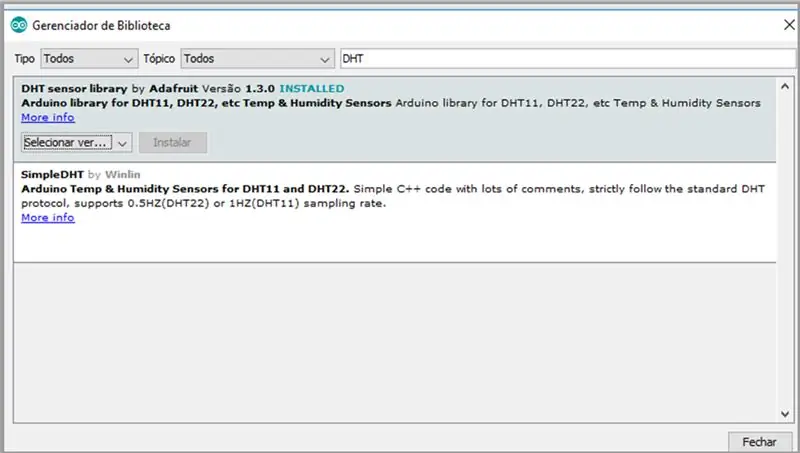

I denne forsamlingen har vi et SD -kort koblet til ESP8266. Vi legger en DHT22, som måler temperatur og fuktighet og sender denne informasjonen til SD -kortet.
På kretsen viser den fuktighet på 43,40 og en temperatur på 26,80. Hver gang den viser meldingen "Å åpne filen vellykket", er det fordi den kjørte en gang i løkken. Det som skjer i dette scenariet er som følger: Bare verdiene skrives til loggfilen, og derfor er meldingen "å åpne filen vellykket" bare en veiledning, og den blir ikke registrert.
Trinn 1: WiFi ESP8266 NodeMcu ESP-12E
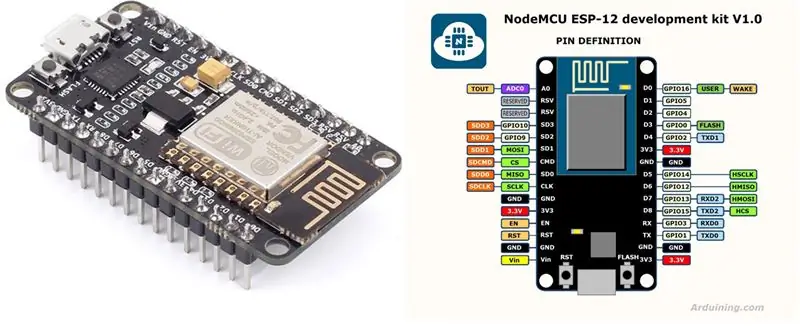
Her beskriver vi komponenten vi bruker, i dette tilfellet NodeMCU ESP12, sammen med databladet for den enheten.
Trinn 2: Fuktighetssensor
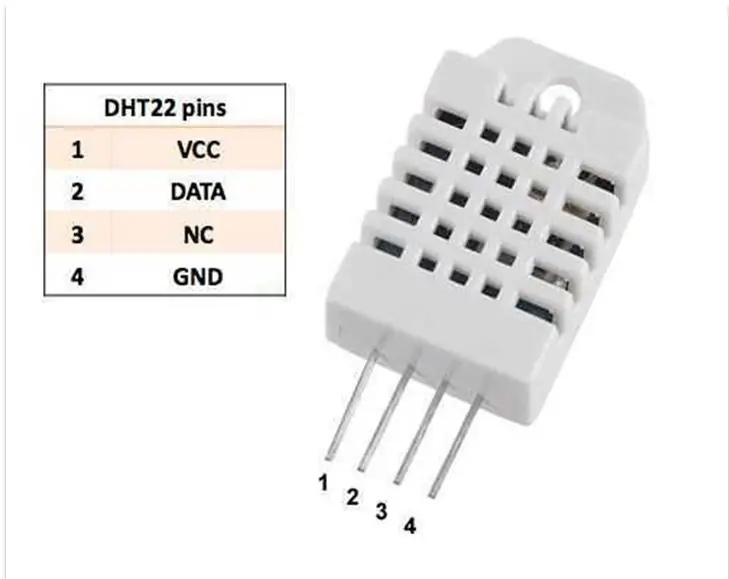
I sekvensen viser jeg detaljer om denne andre komponenten, DHT22, med den respektive festingen.
Trinn 3: SD -kortmodul

Dette er vår SD -kortmodul. Som du kan se fra pinout, er det med SPI -tilkobling.
Trinn 4: Montering
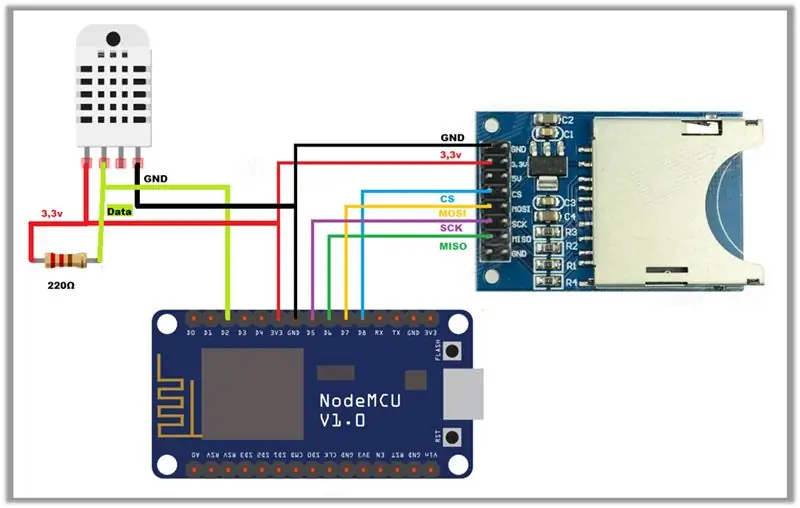
Monteringsdiagrammet er avhengig av leseren, DHT22, NodeMCU ESP12. Jeg valgte sistnevnte fordi den trenger en rimelig mengde IOer. Dermed ville ESP01 også fungere for denne forsamlingen.
Trinn 5: Biblioteker
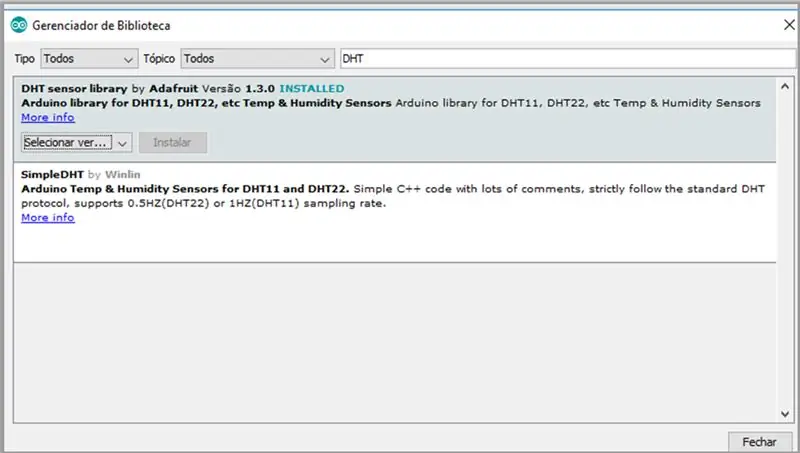
For denne forsamlingen trenger du DHT -biblioteket til selve Arduino IDE. Bare gå til "Skisse> Inkluder bibliotek> Administrer biblioteker" mens du laster ned DHT. Du må gjøre det samme for SD -biblioteket.
Trinn 6: Kildekode
Kildekoden som brukes i samlingen er enkel, og det er bare for å vise at SD -kortet kjører. Du må sette inn all raffinement senere, men du kan bruke andre utallige funksjoner. Dette gjelder imidlertid ikke dette eksemplet.
// biblioteca responsável pela comunicação com o Cartão SD #include // biblioteca responsável pela comunicação com o sensor DHT22 #include // pino de dados do DHT será ligado no D6 do esp #define DHTPIN D2 // tipo do sensor #define DHTTYPE DHT22 // construtor do objeto para comunicar com o sensor DHT dht (DHTPIN, DHTTYPE); // pino ligado ao CS do módulo SD Card #define CS_PIN D8;
Oppsett
I Setup -funksjonen starter vi kommunikasjonen med objektet med sensoren, og initialiserer også SD -kortet.
ugyldig oppsett () {Serial.begin (9600); Serial.print ("Inicializando o cartão SD …"); // inicializa o objeto para comunicarmos com o sensor DHT dht.begin (); // verifica se o cartão SD está presente e se pode ser inicializado if (! SD.begin (CS_PIN)) {Serial.println ("Falha, verifique se o cartão está presente."); // programa encerrrado return; } // se chegou aqui é porque o cartão foi inicializado corretamente Serial.println ("Cartão inicializado."); }
Løkke
I løkken leser vi fuktighet, fuktighet og temperatur. Dette er veldig likt standard C -språket.
// faz a leitura da umidade float umidade = dht.readHumidity (); Serial.print ("Umidade:"); Serial.println (umidade); // faz a leitura da temperatura float Temperatura = dht.readTemperature (); Serial.print ("Temperatura:"); Serial.println (temperatur); File dataFile = SD.open ("LOG.txt", FILE_WRITE); // se o arquivo foi aberto corretamente, escreve os dados nele if (dataFile) {Serial.println ("O arquivo foi aberto com sucesso."); // formatação no arquivo: linha a linha >> UMIDADE | TEMPERATURA dataFile.print (umidade); dataFile.print ("|"); dataFile.println (temperatur); // fecha o arquivo após usá-lo dataFile.close (); } // se o arquivo não pôde ser aberto os dados não serão gravados. annet {Serial.println ("Falha ao abrir o arquivo LOG.txt"); } // intervalo de espera para uma nova leitura dos dados. forsinkelse (2000); }
Anbefalt:
Solar Soil Fuktmåler med ESP8266: 10 trinn (med bilder)

Solar Soil Moisture Meter With ESP8266: I denne instruksjonsboken lager vi en solcelledrevet jordfuktighetsmonitor. Den bruker en ESP8266 wifi -mikrokontroller med lav strømkode, og alt er vanntett slik at den kan stå ute. Du kan følge denne oppskriften nøyaktig, eller ta fra den
ESP8266 - Hage vanning med timer og fjernkontroll via Internett / ESP8266: 7 trinn (med bilder)

ESP8266 - Hage vanning med timer og fjernkontroll via internett / ESP8266: ESP8266 - vanning fjernstyrt og med timing for grønnsakshager, blomsterhager og plener. Den bruker ESP-8266-kretsen og en hydraulisk / elektrisk ventil for mating av vanning. Fordeler: Lave kostnader (~ 30,00 dollar) hurtig tilgang Kommandoer over
Få tid fra internett ved hjelp av ESP8266 - NTP -klokkeprosjekt med ESP8266 Nodemcu: 5 trinn

Få tid fra internett ved hjelp av ESP8266 | NTP Clock Project With ESP8266 Nodemcu: I denne opplæringen ser vi hvordan du får tid til å bruke ESP8266/nodemcu med Arduino IDE. Å få tid er spesielt nyttig i datalogging for å stemple avlesningene dine. Hvis ESP8266 -prosjektet ditt har tilgang til Internett, kan du få tid ved å bruke Network T
Nybegynnerguide til ESP8266 og tweeting ved bruk av ESP8266: 17 trinn (med bilder)

Nybegynnerguide til ESP8266 og tweeting ved bruk av ESP8266: Jeg lærte om Arduino for 2 år siden. Så jeg begynte å leke med enkle ting som lysdioder, knapper, motorer osv. Da tenkte jeg at det ikke ville være kult å koble til ting som å vise dagsvær, aksjekurser, togtider på en LCD -skjerm. Jeg
ESP8266 robotbil programmert med ESP8266 Basic: 18 trinn (med bilder)

ESP8266 Robotbil programmert med ESP8266 Basic: Jeg er naturfaglærer på ungdomsskolen og også rådgiver i Robotic Club. Jeg har lett etter mer kostnadseffektive måter å få roboter i hendene på studentene mine. Med de lave prisene på ESP8266 -plater har jeg klart å lage en autonom
